WPS连接文本框的方法
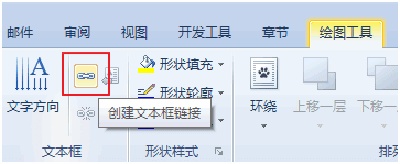 金山WPS连接文本框
金山WPS连接文本框
如果是指文字直接连接到另一个文本框可以用“链接到文本框”试试,点击功能后选择另外一个空的文本框,此时第一个文本框填满时,再输入文字,文字会自动填到另外一个文本框中。
功能具体位置:点击文本框,此时功能区上会出现一个“绘图工具”选项卡,从里面去找到“创建文本框链接”即可。如图:
金山WPS创建文本框链接具体步骤:
1、打开或者新建一个Wps文档。
2、点击顶部的“插入”,然后选择“文本框”。
3、选择需要的文本框的类型,然后鼠标右键,点在空白的部分。这样文本框就创建出来了。
WPS文字中如何实现中英文混合编辑
WPS文字轻松中英文混合编辑的教程: 一、中文输入法也能输英文 在输入中文时有人用拼音输入法也有人用五笔输入法,就大家最为常用的搜狗和谷歌输入法或是极点五笔输入法都可以在中文输入状态下,直接按下Shift 字母键,输入英文单词的第一个大写字母,之后的字母就可以随意输入了。输入完成后,按下回车键,完成输入英文输入。
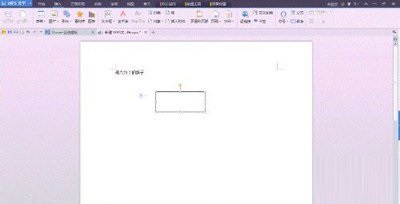 4、创建2个文本框出来,调整位置以及大小。
4、创建2个文本框出来,调整位置以及大小。
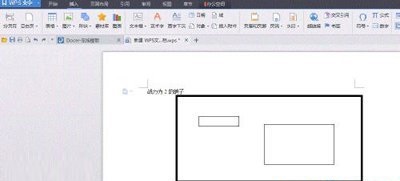 5、然后在第一个文本框的框右键,选择“创建文本框链接”
5、然后在第一个文本框的框右键,选择“创建文本框链接”
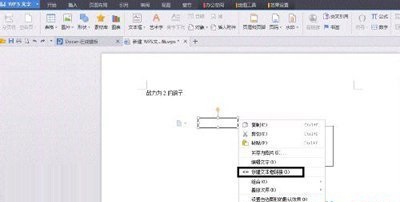 6、这个时候会出现一个“酒杯”的图样,就移动到第二个文本框中。就可以了。然后就在第一个文本框输入文字。一直输入。就可以了
6、这个时候会出现一个“酒杯”的图样,就移动到第二个文本框中。就可以了。然后就在第一个文本框输入文字。一直输入。就可以了
注意事项
“创建文本框链接”是鼠标放在文本框的周围,呈现一个箭头往外的十字型。
创建文本框链接的方法及其简单,只不过操作步骤稍微复杂了一些
WPS如何替换文档中全部文字
WPS替换文档中全部文字的步骤: 打开WPS文字,输入一篇文章,而这里我们可以看见红色加粗的“静”字就是我们所打的错误的文字。 这时候,点击左上方“WPS文字”旁边的倒三角小箭头(注意不要直接点击“WPS文字”,否则将会无法修改),这时候就会出现一个下拉菜单。 选中其中的“






